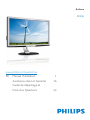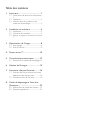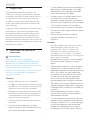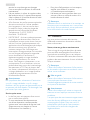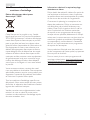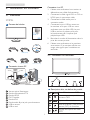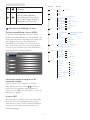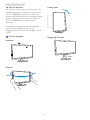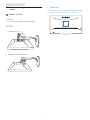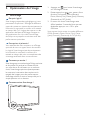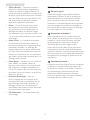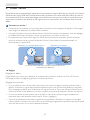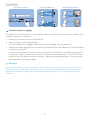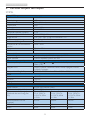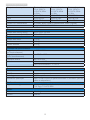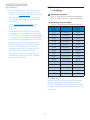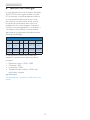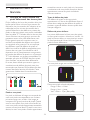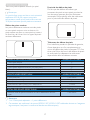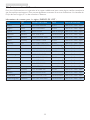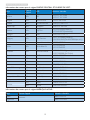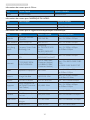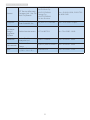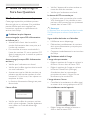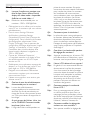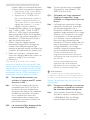Philips 273P3LPHEB/00 Manuel utilisateur
- Catégorie
- Téléviseurs
- Taper
- Manuel utilisateur
Ce manuel convient également à

1. Important ................................................1
1.1 Précautions de sécurité et d'entretien .
1
1.2 Notations ............................................................2
1.3 Mise au rebut du produit et des
matériaux d’emballage.................................3
2. Installation du moniteur .......................4
2.1 Installation ...........................................................4
2.2 Utilisation du moniteur ...............................4
2.3 Enlever le support du socle et le socle
7
3. Optimisation de l'image .......................8
3.1 SmartImage ........................................................8
3.2 SmartContrast .................................................9
4. Power sensor™ ...................................10
5. Caractéristiques techniques..............12
5.1 Résolution et modes de préréglage .14
6. Gestion de l'énergie ............................15
7. Assistance client et Garantie ............16
7.1 Politique de Philips relative aux pixels
défectueux des écrans plats .................. 16
7.2 Assistance client & Garantie .................18
8. Guide de dépannage et Foire Aux
Questions ..............................................22
8.1 Recherches de causes de pannes ......22
8.2 Questions générales .................................. 24
Table des matières

1
1. Important
1. Important
Ce guide électronique de l’utilisateur est
conçu pour toutes les personnes qui utilisent
le moniteur de Philips. Prenez le temps de lire
ce Manuel d'utilisation avant d’utiliser votre
moniteur. Il contient des informations et des
notes importantes au sujet de l'utilisation de
votre moniteur.
La garantie Philips s'applique à la condition que
le produit soit manipulé correctement pour
son utilisation prévue et conformément aux
instructions d'utilisation, et sur présentation
de la facture d'origine ou du ticket de caisse
d'origine, indiquant la date de l'achat, le nom du
revendeur ainsi que le modèle et le numéro de
production du produit.
1.1 Précautions de sécurité et
d'entretien
Avertissements
L’utilisation de touches de réglages,
d’ajustements ou de procédures différentes
de celles qui sont décrites dans ce manuel
pourrait présenter un risque de choc électrique,
d’électrocution et/ou mécanique.
Lorsque vous connectez et utilisez le moniteur
de votre ordinateur, lisez et respectez les
consignes suivantes :
Utilisation
• Risque d'électrocution ou d'incendie !
• Protégez le moniteur de la lumière directe
du soleil et ne l'utilisez pas à proximité de
poêles ou autres sources de chaleur.
• Éloignez tout objet pouvant tomber dans
les orifices de ventilation ou empêcher le
refroidissement correct des composants
électroniques du moniteur.
• N'obstruez pas les orifices de ventilation
du boîtier.
• Lors de la mise en place du moniteur,
veillez à ce que la fiche d'alimentation et la
prise soient facilement accessibles.
• Si vous mettez le moniteur hors tension en
débranchant le câble secteur ou le câble
d'alimentation CC, attendez 6 secondes
avant de rebrancher ces câbles.
• Utilisez toujours le cordon secteur fourni
par Philips. Si le cordon secteur est
manquant, veuillez contacter votre centre
de service local. (Reportez-vous au chapitre
« Centre d'information à la clientèle. »)
• Ne soumettez pas le moniteur à de fortes
vibrations ou à des impacts violents lorsque
vous l’utilisez.
• Ne pas heurter ni laisser tomber le
moniteur pendant l'utilisation ou le
transport.
Entretien
• Afin de protéger votre moniteur contre
des dommages, n’appuyez pas trop
fortement sur l’écran. Lorsque vous
déplacez le moniteur, saisissez-le par
son cadre pour le soulever ; ne mettez
assurément pas vos mains ni vos doigts sur
l'écran pour le soulever.
• Débranchez le moniteur si vous envisagez
de ne pas l'utiliser pendant un certain
temps.
• Débranchez le moniteur si vous voulez le
nettoyer. Pour ce faire, utilisez un chiffon
légèrement humide. Vous pouvez aussi vous
servir d'un chiffon sec, pour autant que
le moniteur soit hors tension. Par contre,
n'utilisez jamais de solvants organiques,
tels que l'alcool ou des liquides à base
d'ammoniaque, pour nettoyer le moniteur.
• Afin d'éviter tout risque d'électrocution ou
d'endommagement permanent à l'appareil,
n'exposez pas le moniteur à la poussière ni
à la pluie.
• Ne le mettez pas non plus en contact
avec de l'eau ni avec un environnement
excessivement humide.
• Si votre moniteur est mouillé par de l'eau,
essuyez-le aussi rapidement que possible à
l'aide d'un chiffon sec. Si un corps étranger
ou de l'eau pénètrent dans le moniteur,
mettez-le immédiatement hors tension
et débranchez le cordon secteur. Retirez

2
1. Important
ensuite le corps étranger ou épongez
l'eau et envoyez le moniteur au centre de
maintenance.
• Ne pas stocker ni utiliser le moniteur dans
des endroits tels qu'il risque d'être exposé
à de la chaleur, à la lumière directe du soleil
ou à un froid extrême.
• Afin d'assurer les performances optimales
de votre moniteur et l'utiliser pendant
plus longtemps, il doit se trouver dans
un endroit compris dans les plages de
température et d'humidité suivantes :
Température : 0-40°C 32-95°F
Humidité : 20-80% HR
• IMPORTANT : Activez systématiquement
un programme économiseur d’écran en
mouvement lorsque votre écran n’est pas
sollicité. Activez systématiquement une
application de rafraîchissement périodique
de votre moniteur pour afficher un
contenu statique fixe. L'affichage sans
interruption d'image statique ou immobile
sur une longue période peut engendrer
une « rémanence à l’extinction »,
également appelée « image résiduelle
» ou « image fantôme » sur votre
écran. Ces images « rémanentes », « en
surimpression » ou « fantôme » sont un
phénomène bien connu de la technologie
des panneaux LCD. Dans la plupart des
cas, cette « rémanence à l’extinction », ou
« image résiduelle » ou « image fantôme
» disparaît progressivement une fois
l’alimentation éteinte.
Avertissement
Les symptômes de « rémanence à l’extinction
», ou d’ « image résiduelle » ou d’ « image
fantôme » les plus graves ne disparaissent pas et
ne peuvent pas être réparés. Ce dommage n'est
pas couvert par votre garantie.
Service après-vente :
• Le boîtier peut uniquement être ouvert
par un technicien qualifié.
• Si vous avez besoin de documents en
vue d'une réparation, veuillez prendre
contact avec votre centre de service local.
(Reportez-vous au chapitre « Centre
d'information à la clientèle. »)
• Pour plus d’informations sur le transport,
veuillez vous référer à la section
« Caractéristiques techniques ».
• Ne laissez pas votre moniteur dans une
voiture ni dans un coffre de voiture à la
lumière directe du soleil.
Remarque
Adressez-vous à un technicien si le moniteur ne
fonctionne pas normalement ou si vous n'êtes
pas sûr(e) de la procédure à suivre après avoir
lu les instructions du mode d'emploi.
1.2 Notations
Les sous-parties suivantes décrivent les
différentes conventions de notation utilisées
dans ce document.
Notes, mises en garde et avertissements
Tout au long de ce guide, des blocs de texte
pourront être accompagnés d'une icône et
imprimés en caractères gras ou en italiques.
Ces blocs contiennent des notes, des mises en
garde ou des avertissements. Ils sont utilisés de
la façon suivante:
Remarque
Cette icône indique l'existence d'informations
et de conseils importants vous aidant à mieux
utiliser votre ordinateur.
Mise en garde
Cette icône indique l'existence d'informations
vous expliquant comment éviter
l'endommagement potentiel de votre matériel
ou la perte de données.
Avertissement
Cette icône indique qu'il existe un risque de
blessures et vous explique comment éviter le
problème.
Il se peut que des avertissements apparaissent
sous des formats différents et ne soient pas
accompagnés d'icônes. Dans ces cas-là, la
présentation spécifique de l'avertissement
est dictée par les autorités chargées des
réglementations.

3
1. Important
1.3 Mise au rebut du produit et des
matériaux d’emballage
Déchet d'équipement électrique et
électronique - DEEE
Cette Marque sur le produit ou sur l’embal-
lage illustre que, sous la Directive Européenne
2012/19/EU gouvernant l’utilisation des équipe-
ments électriques et électroniques, ce produit
peut ne pas être jeté avec les ordures ména-
gères. Vous êtes responsable de l’élimination de
cet équipement à travers une collection aux
déchets d’équipements électriques et électro-
niques désignés. Afin de déterminer les empla-
cements de telles ordures électriques et élec-
troniques, veuillez contacter votre représentant
du gouvernement local pour connaitre l’orga-
nisation de décharge d’ordure dont dépend
votre foyer ou le magasin où vous avez acheté
le produit.
Votre nouveau moniteur contient des maté-
riaux recyclables et réutilisables. Des entreprises
spécialisées peuvent recycler votre produit pour
augmenter la quantité de matériels réutilisables
et minimiser la quantité à être jetée.
Tous les matériaux d’emballage superflus ont
été enlevés. Nous avons essayé de notre mieux
de faciliter la séparation des matériaux d’embal-
lage en des matériaux basiques.
Veuillez consulter votre réglementation locale
relative à la mise au rebut de votre ancien
moniteur et des matériaux d’emballage auprès
de votre revendeur local.
Informations relative à la reprise/recyclage
destinées aux clients
Philips établit des objectifs viables d’un point de
vue technique et économie, visant à optimiser
les performances environnementales du produit,
du service et des activités de l’organisation.
Concernant le planning, la conception et les
étapes de production, Philips se concentre sur
une fabrication de produits facilement recy-
clables. Chez Philips, la gestion de la fin de vie
inclut l’implication aux initiatives nationales
de reprise et aux programmes de recyclage,
lorsque cela est possible, idéalement en coopé-
ration avec la concurrence, en recyclant tous les
matériaux (produits et matériaux d’emballage
correspondants), conformément à l’ensemble
des lois sur l’environnement et au programme
de reprise de l’entreprise.
Votre produit est fabriqué avec des matériaux
et des composants de haute qualité, qui peuvent
être recyclés et réutilisés.
Pour en savoir plus sur notre programme de
recyclage, visitez le site : http://www.philips.com/
sites/philipsglobal/about/sustainability/ourenvi-
ronment/productrecyclingservices.page.

2. Installation du moniteur
4
Connexion à un PC
1. Mettez votre ordinateur hors tension et
débranchez son câble d'alimentation.
2. Connectez le câble signal VGA ou DVI ou
HDMI pour la connexion vidéo.
3. Connectez le câble audio pour la
connexion audio.
4. Connectez le port USB en amont sur
le moniteur et le port USB sur votre
ordinateur avec un câble USB. Le port
USB en aval est à présent prêt pour
le branchement de n'importe quel
périphérique USB.
5. Branchez le cordon d'alimentation dans la
prise de courant proche.
6. Mettez votre ordinateur et le moniteur
sous tension. Si le moniteur affiche une
image, cela signifie que l'installation est
terminée.
2.2 Utilisation du moniteur
Description de la vue de face du produit
Pour afficher le menu OSD.
Retourne au niveau précédent
du menu OSD.
Capteur d'alimentation.
Mise sous tension (ON) et hors
tension (OFF) du moniteur.
Réglage des options du menu
OSD.
2. Installation du moniteur
2.1 Installation
273P3L
Contenu de la boîte
VGA (optional) DVI (optional)
HDMI (optional)
273P3L
Register your product and get support at
www.philips.com/welcome
Quick
Start
2012
使用产品前请阅读使用说明
保留备用
user s manual
Connexion à votre PC
5
6 7 843
2
4
5
3
6
7
2
1
8
Verrou antivol Kensington
Entrée d'alimentation CA
Entrée HDMI
DVI-D entrée
Entrée VGA
Entrée audio & prise jack pour écouteurs
USB en amont
USB en aval
DVI (optionnel)
VGA (optionnel)

5
2. Installation du moniteur
Pour ajuster le volume à
l'affichage.
SmartImage. Vous pouvez choisir
entre 6 modes différents :
Office (Bureau), Photo, Movie
(Film), Game (Jeux), Economy
(Économie) et Off (Arrêt).
Description de l'affichage sur écran
Qu’est-ce que Affichage à l’écran (OSD) ?
La fonction d'affichage des menus à l'écran
(OSD) est présente avec tous les moniteurs de
Philips. Elle permet à l'utilisateur final d'effectuer
des réglages d'écran ou de sélectionner
directement les fonctions du moniteur par le
biais d'une fenêtre d'instructions apparaissant
à l'écran. Une interface conviviale, semblable à
celle reproduite ci-après, apparaît :
Instructions simples et basiques sur les
touches de contrôle
Dans le menu OSD ci-dessus, l'utilisateur
peut appuyer sur les touches situées sur
le pourtour du moniteur pour déplacer le
curseur, ou sur OK pour confirmer un choix ou
effectuer un réglage.
Le menu OSD
Vous trouverez ci-dessous une vue d'ensemble
de la structure de l'affichage sur écran. Vous
pourrez par la suite l'utiliser comme référence
lorsque vous voudrez plus tard revenir aux
différents réglages.
Main menu Sub menu
Auto
Input
VGA
DVI
HDMI
Power Sensor
On
0, 1, 2, 3, 4
Off
Audio
Stand Alone
On, Off
On, Off
Mute
Picture
Wide Screen, 4:3
0~100
0~100
On, Off
1.8, 2.0, 2.2, 2.4, 2.6
Picture Format
Brightness
Contrast
SmartContrast
Off, Fast , Faster, Fastest
SmartResponse
Gamma
OSD Settings
0~100
0~100
Off, 1, 2, 3, 4
5, 10, 20, 30, 60
Horizontal
Vertical
Transparency
OSD Time out
Setup
0~100
On, Off
Yes, No
0~100
On, Off
H. Position
V. Position
Over Scan
Resolution Notification
Reset
Information
Language
English
Español, Français, Deutsch, Italiano,
Português,
Русский
简体中文
Color
5000K, 6500K, 7500K, 8200K,
9300K, 11500K
Red: 0~100
Green: 0~100
Blue: 0~100
Color Temperature
sRGB
User Define
0~100
0~100
Phase
Clock

2. Installation du moniteur
6
Avis de résolution
Ce moniteur a été conçu pour fonctionner de
manière optimale à sa résolution native, qui est
1920 x 1080@60Hz. Quand le moniteur est
allumé à une autre résolution, le message d’alerte
suivant s’affiche à l’écran : Utilisez la résolution
1920 x 1080@60Hz pour des résultats
optimaux.
L’affichage du message d’alerte de résolution
native peut être désactivé à partir de
Configuration dans le menu d’affichage à l’écran
(OSD).
Fonction physique
Inclinaison
Rotation
-65
65
Faites pivoter
0°
90°
Réglage de la hauteur
110mm

7
2. Installation du moniteur
2.3 Enlever le support du socle et le
socle
Déposer le socle
Condition :
• PourdesmontagesVESAstandard
273P3L
1. Retirez les 4 vis.
2. Retirez la base d'écran.
Remarque
Ce moniteur utilise une interface de montage
conforme à VESA de 100mm x 100mm.
100mm
100mm

3. Optimisation de l'image
8
3. Optimisation de l'image
3.1 SmartImage
De quoi s'agit-il ?
SmartImage propose des préréglages qui vous
permettent d'optimiser l'affichage de différents
types de contenu en ajustant dynamiquement la
luminosité, le contraste, la couleur et la netteté
en temps réel. Qu'il s'agisse de travaux sur des
applications de texte, d'affichage d'images ou
de visualisation d'un clip vidéo, SmartImage
de Philips vous propose un moniteur avec des
performances optimisées.
Pourquoi en ai-je besoin ?
Vous attendez de votre moniteur un affichage
optimisé de tous vos types favoris de contenu.
Le logiciel SmartImage ajuste dynamiquement
la luminosité, le contraste, la couleur et la
netteté en temps réel pour une expérience de
visionnage améliorée avec votre moniteur.
Comment ça marche ?
SmartImage est une technologie Philips exclusive
et de pointe. Elle analyse le contenu affiché
sur votre écran. En se basant sur un scénario
choisi, SmartImage optimise dynamiquement
le contraste, la saturation des couleurs et la
netteté des images pour des performances
d'affichage ultimes, le tout en temps réel par la
simple pression sur un bouton.
Comment activer SmartImage ?
1. Appuyez sur pour lancer SmartImage
sur l'affichage à l'écran.
2. Restez appuyé sur pour passer d'une
fonction à une autre, Office (Bureau),
Photo, Movie (Film), Game (Jeux), Economy
(Économie) et Off (Arrêt).
3. Le menu sur écran SmartImage reste
affiché pendant 5 secondes. Vous pouvez
également appuyer sur « OK » pour
confirmer.
Vous pouvez choisir entre six modes différents :
Office (Bureau), Photo, Movie (Film), Game
(Jeux), Economy (Économie) et Off (Arrêt).

9
3. Optimisation de l'image
• Office (Bureau) : Optimise le texte et
adoucit la luminosité pour augmenter la
lisibilité et réduire la fatigue oculaire. Ce
mode optimise la lisibilité et la productivité
de façon significative lorsque vous travaillez
avec des feuilles de calcul, des fichiers PDF,
des documents numérisés et d'autres
applications générales de bureau.
• Photo : Ce profil associe la saturation
des couleurs, le contraste dynamique
et l'optimisation de la netteté pour un
affichage de photos et d'autres images
incroyablement clair avec des couleurs vives
- le tout sans effet parasite et sans couleurs
estompées.
• Movie (Film) : La luminance accentuée,
la saturation profonde des couleurs, le
contraste dynamique et la netteté précise
permettent d'obtenir un affichage de
chaque détail dans les zones sombres de
vos clips vidéo, sans décoloration dans les
zones plus lumineuses, tout en maintenant
des valeurs dynamiques naturelles pour un
affichage vidéo optimal.
• Game (Jeux) : Activez le circuit ‘overdrive’
pour obtenir un meilleur temps de
réponse, moins de flou sur les bords avec
des images qui changent rapidement sur
l’écran, un meilleur taux de contraste pour
les scènes claires ou foncées ; ce profil est
idéal pour les jeux.
• Economy (Économie) : Dans ce
profil, le réglage de la luminosité et du
contraste ainsi que la rectification fine du
rétroéclairage permettent d'obtenir un
affichage correct pour les applications
quotidiennes de bureau, tout en diminuant
la consommation électrique.
• Off (Désactivé) : Pas d'optimisation par
SmartImage.
3.2 SmartContrast
De quoi s'agit-il ?
Cette technologie unique analyse de façon
dynamique le contenu à l'écran, et optimise
automatiquement le contraste du moniteur
pour une clarté visuelle et un plaisir visuel
maximum. Le rétroéclairage est ainsi augmenté
pour des images plus claires, plus précises et
plus lumineuses, ou diminué pour un affichage
clair des images sur fond sombre.
Pourquoi en ai-je besoin ?
Vous attendez une clarté visuelle optimale
et un confort visuel, quel que soit le type de
contenu à l'écran. SmartConstrast contrôle
dynamiquement le contraste et ajuste le
rétroéclairage pour des images ou des
écrans de jeu et de vidéo claires, précises et
lumineuses, et pour du texte de bureautique
lisible. En réduisant la consommation électrique
de votre moniteur, vous réalisez des économies
énergétiques et prolongez la durée de vie de
votre écran.
Comment ça marche ?
Lorsque vous activez SmartContrast, ce dernier
va analyser le contenu affiché en temps réel
et ajuster les couleurs et contrôler l'intensité
du rétroéclairage. Cette fonction permet
d'optimiser dynamiquement le contraste
pour plus de plaisir dans votre divertissement,
visionnage de clips vidéo ou jeux.

4. Power sensor
10
4. Power sensor™
PowerSensor est une technologie respectant l'environnement unique de Philips qui permet à l'utilisateur
d'économiser jusqu'à 80% de la consommation de la puissance. En conformité avec l'effort du sens et
de la simplicité de Philips, cette technologie conviviale fait le travail pour vous des sa sortie de la boite
sans aucune installation de matériel ou de logiciel, et sans l'intervention de l'utilisateur dans le mode
défaut.
Comment ça marche ?
• PowerSensor fonctionne sur le principe de transmission et la réception de signaux "infrarouges"
sans danger en détectant la présence de utilisateur.
• Lorsque l'utilisateur se trouve devant l'écran, l'écran fonctionne normalement, avec les réglages
pré déterminés que l'utilisateur a choisi ex. luminosité, contraste, couleur, etc.
• En supposant que l'écran était réglé sur 100% de luminosité par exemple, quand l'utilisateur
quitte sa chaise et ne se trouve plus devant l'écran, l'écran réduira automatiquement sa
consommation jusqu'à 80%.
Utilisateur non présent devant l’écran Utilisateur non présent
La consommation électrique comme illustrée ci-dessus sert
uniquement de référence
Réglage
Réglages par défaut
PowerSensor est conçu pour détecter la présence de l'utilisateur situé entre 30 et 100 cm de
l'affichage et à de cinq degrés à gauche ou à droite de l'écran.
Réglages personnalisés
• Si vous préférez vous trouver dans une position se situant en dehors des paramètres listés ci-
dessus, choisissez un signal de puissance supérieure pour une efficacité de détection optimale:
Plus le réglage est élevé, plus la détection du signal sera forte. Pour une efficacité PowerSensor
maximum et pour une détection correcte, veuillez vous placer directement devant votre écran.
• Si vous choisissez de vous placer à plus de 100 cm de l'écran utilisez le signal de détection
maximum pour des distances allant jusqu'à 120cm. (réglage 4)
• Comme les vêtements de couleurs sombres ont tendance à absorber les signaux infrarouges
même quand l'utilisateur se situe à 100 cm de l'affichage, augmentez la puissance du signal quand
vous portez du noir ou un autre vêtement sombre.

4. Power sensor
11
Power Sensor
3
ATTENTION
Power Sensor o
Comment ajuster les réglages
Si PowerSensor ne fonctionne pas correctement dans ou à l'extérieur de la portée par défaut, voici
comment améliorer la détection:
• Pressez la touche de raccourci PowerSensor
• Vous trouverez la barre d’ajustement.
• Ajustez la détection de réglage PowerSensor vers le Réglage 4 puis pressez OK.
• Testez le nouveau réglage pour vous assurer que PowerSensor vous détecte correctement dans
votre position actuelle.
• La fonction PowerSensor est conçue pour fonctionner uniquement en mode Paysage (position
horizontale). Une fois PowerSensor allumé, il s'éteindra automatiquement si l'écran est utilisé en
mode Portrait (90 degrés/ position verticale); il s'allumera automatiquement si l'écran est remis
dans sa position Paysage par défaut.
Remarque
Le mode PowerSensor choisi manuellement restera opérationnel à moins que et jusqu'à ce qu'il soit
réajusté ou que le mode défaut soit rappelé. Si vous trouvez que PowerSensor est excessivement
sensible au mouvement proche pour une raison quelconque, réglez-le sur une puissance de signal
inférieure.
Touche de raccourci Capteur de distance Mode paysage/portrait
Mode paysage
Mode portrait

5. Caractéristiques techniques
12
5. Caractéristiques techniques
273P3L
Image/Affichage
Type de dalle d'écran LCD-TFT
Rétroéclairage LED
Taille de la dalle 27'' L (68,6 cm)
Proportions 16:9
Taille de pixel
0,31 x 0,31 mm
SmartContrast 20.000.000:1
Temps de réponse (typique) 1 ms
Résolution optimale 1920x1080 @ 60Hz
Angle de vue 170° (H) / 160° (V) @ Tx Contraste > 10
Amélioration de l'image SmartImage Premium
Couleurs d’affichage 16,7 M
Fréquence de rafraîchissement
vertical
56Hz -76Hz
Fréquence horizontale 30kHz - 83kHz
sRVB OUI
Connectivité
Entrée de signal DVI (numérique), VGA (Analogique), HDMI
Signal d'entrée Synchro séparée, synchro sur vert
Caractéristiques pratiques
Fonctions pratiques Smartimage/ , Volume/ , Marche/Arrêt, Capteur/retour,
Menu (OK)
Langues OSD Anglais, Français, Allemand, Italien, Russe, Espagnol, Chinois
Simplifié, Portugais
Compatibilité Plug & Play DDC/CI, sRGB, Windows 7/Vista/XP, Mac OSX, Linux
Socle
Inclinaison -5 / +20
Rotation -65/+65
Réglage de la hauteur 110mm
Alimentation
Mode Marche 27,3W (typ), 48,2W (max)
Mode marche (Mode Eco) 16,7W (typ)
Consommation d’énergie
(Méthode de test EnergyStar
5.0)
Tension d'entrée
CA à 100VCA
+/-5VCA, 50Hz
+/-3Hz
Tension d'entrée
CA à 115VCA
+/-5VCA, 60Hz
+/-3Hz
Tension d'entrée
CA à 230VCA
+/-5VCA, 50Hz
+/-3Hz
Fonctionnement normal
(typique)
20,4W 20,5W 20,6W
Veille 0,5W 0,5W 0,5W
Éteint 0,3W 0,3W 0,3W

13
5. Caractéristiques techniques
Dissipation thermique* Tension d'entrée
CA à 100VCA
+/-5VCA, 50Hz
+/-3Hz
Tension d'entrée
CA à 115VCA
+/-5VCA, 60Hz
+/-3Hz
Tension d'entrée
CA à 230VCA
+/-5VCA, 50Hz
+/-3Hz
Fonctionnement normal 103,2 BTU/hr 102,9 BTU/hr 103,7 BTU/hr
Veille 0,546 BTU/hr 0,546 BTU/hr 0,683 BTU/hr
Éteint 0,512 BTU/hr 0,546 BTU/hr 0,614 BTU/hr
Voyant DEL d’alimentation En mode : Blanc, mode En attente/Veille : Blanc (clignote)
Alimentation Intégré, 100-240VCA, 50/60Hz
Dimensions
Produit avec socle (LxHxP) 642 x 528 x 244 mm
Produit sans socle (LxHxP) 642 x 391 x 65 mm
Poids
Produit avec socle 7,79 kg
Produit sans socle 5,40 kg
Produit emballé 9,79 kg
Condition de fonctionnement
Plage de température
(en fonctionnement)
de 0°C à 40°C
Plage de température
(hors fonctionnement)
de -20°C à 60°C
Humidité relative de 20% à 80%
Altitude Utilisation : 3 658 m
Hors fonctionnement : 12 192 m
Environnement
ROHS OUI
EPEAT Gold (www.epeat.net)
Emballage 100% recyclable
Substances spécifiques Sans PVC/BFR3 pour les pièces accessibles à l'utilisateur (sauf les
câbles et adaptateurs)
Conformité et normes
Approbations réglementaires CE Mark, FCC Class B, CU-EAC, SEMKO, TCO5.1, UL/cUL,
TUV Ergo, TUV/GS, BSMI
Boîtier
Couleur Noir/Argent
Finition Texture

5. Caractéristiques techniques
14
Remarque
1. EPEAT Gold ou Silver n'est valide qu'aux
endroits où Philips a enregistré le produit.
Visitez le site www.epeat.net pour connaître
l'état de l'enregistrement dans votre pays.
2. Ces données sont sujettes à modifications
sans préavis.
Visitez www.philips.com/support pour
télécharger la dernière version de la
brochure.
3. Ce moniteur a été ignifugé au brome et
ne contient pas de polyvinyl chloride (sans
PVC/BFR) pour toutes les pièces accessibles
à l'utilisateur (sauf les câbles et adaptateurs).
Le composant Organobromine sous forme
ignifuge ne doit pas être utilisé avec une
concentration de plus de 0,09% (900ppm
maximum de Brome) et le composant
organobromine sous forme de polyvinyl
chloride ou de congénère polyvinyl
chloride ne doit pas être utilisé avec une
concentration de plus de 0,1% (1000ppm
maximum of Chlorine).
5.1 Résolution et modes de
préréglage
Résolution maximale
1920 x 1080 à 60 Hz (Entrée analogique)
1920 x 1080 à 60 Hz (Entrée numérique)
Résolution recommandée
1920 x 1080 à 60 Hz (Entrée numérique)
Fréquence H.
(KHz)
Résolution Fréquence V.
(Hz)
31,47 720x400 70,09
31,47 640x480 59,94
35,00 640x480 66,67
37,86 640x480 72,81
37,50 640x480 75,00
37,88 800x600 60,32
46,88 800x600 75,00
48,36 1024x768 60,00
60,02 1024x768 75,03
63,89 1280x1024 60,02
79,98 1280x1024 75,03
55,94 1440x900 59,89
70,64 1440x900 74,98
65,29 1680x1050 59,95
67,50 1920x1080 60,00
Remarque
Veuillez noter que votre moniteur fonctionne
de façon optimale à sa résolution native de
1920 x 1080 @60Hz. Pour un affichage optimal,
veuillez suivre cette recommandation quant à la
résolution.

6. Gestion de l'énergie
15
6. Gestion de l'énergie
Si vous disposez d'une carte vidéo compatible
VESA DPM ou d'un logiciel installé sur votre
PC, le moniteur va automatiquement réduire
sa consommation électrique lorsqu'il n'est
pas utilisé. En cas d'activation d'une touche
du clavier, de manipulation de la souris ou
de détection d'un autre appareil d'entrée, le
moniteur va automatiquement « se réveiller ».
Le tableau suivant affiche la consommation
électrique et la signalisation de ladite fonction
d'économie d'énergie :
Définition de la gestion énergétique
Mode VESA Vidéo H-sync V-sync Énergie utilisée
Couleur du
voyant DEL
Actif ACTIVÉ Oui Oui
< 27,3 W (typ.)
< 48,2W (max)
Blanc
Veille DÉSACTIVÉ Non Non < 0,5 W (typ.)
Blanc
(clignote)
Éteint DÉSACTIVÉ - - < 0,3 W (typ.) DÉSACTIVÉ
La configuration suivante est utilisée pour
mesurer la consommation électrique de ce
moniteur.
• Résolution native : 1920 x 1080
• Contraste : 50%
• Luminosité : 100%
• Température de couleurs : 6500k avec
motif blanc complet
Remarque
Ces données sont sujettes à modifications sans
préavis.

7. Assistance client et Garantie
16
7. Assistance client et
Garantie
7.1 Politique de Philips relative aux
pixels défectueux des écrans plats
Philips s'efforce de livrer des produits de la plus
haute qualité. Nous utilisons les processus de
fabrication les plus avancés de l'industrie et les
méthodes les plus strictes de contrôle de la
qualité. Néanmoins, des défauts au niveau des
pixels ou des sous-pixels sont parfois inévitables
dans les dalles TFT utilisées dans les écrans plats.
Aucun fabricant ne peut garantir que tous les
panneaux seront sans pixel défectueux, mais
Philips garantit que tout moniteur avec un
nombre inacceptable de défauts sera réparé
ou remplacé sous garantie. Cet avis explique
les différents types de défauts de pixels et
définit les niveaux de défauts acceptables pour
chacun des ces types. Pour bénéficier de la
réparation ou du remplacement sous garantie,
le nombre de défauts de pixels sur un panneau
TFT doit dépasser ces niveaux acceptables. Par
exemple, pas plus de 0,0004% des sous-pixels
d'un moniteur ne peuvent être défectueux.
En outre, étant donné que certains types ou
combinaisons de défauts de pixels sont plus
remarqués que d'autres, Philips détermine des
niveaux de qualité encore plus élevés. Cette
garantie est valable dans le monde entier.
Pixels et sous-pixels
Un pixel, ou élément d'image, est composé de
trois sous-pixels correspondants aux couleurs
primaires rouge, vert et bleu. Une image se
compose d'un grand nombre de pixels. Quand
tous les sous-pixels d'un pixel sont allumés, les
trois sous-pixels colorés apparaissent ensemble
comme un seul pixel blanc. Quand ils sont tous
éteints, les trois sous-pixels colorés apparaissent
ensemble comme un seul pixel noir. Les autres
combinaisons de sous-pixels allumés et éteints
apparaissent comme les pixels individuels
d'autres couleurs.
Types de défauts de pixels
Les défauts de pixels et de sous-pixels
apparaissent sur l'écran de différentes façons. Il
existe deux catégories de défauts de pixels et
plusieurs types de défauts de sous-pixels dans
chaque catégorie.
Défauts de points brillants
Les points défectueux brillants sont des pixels
ou sous-pixels toujours allumés ou 'activés'. Un
pixel brillant est donc un sous-pixel qui ressort
du fond sombre de l'écran. Voici les types de
pixels brillants défectueux.
Un sous-pixel rouge, vert ou bleu allumé.
Deux sous-pixels allumés adjacents :
- Rouge + Bleu = Violet
- Rouge + Vert = Jaune
- Vert + Bleu = Cyan (Bleu pâle)

7. Assistance client et Garantie
17
Trois sous-pixels adjacents allumés (un pixel
blanc).
Remarque
Un pixel brillant rouge ou bleu a une luminosité
supérieure à 50 % par rapport aux pixels
environnants, tandis qu'un pixel brillant vert est
30 % plus lumineux que les pixels environnants.
Défauts de points sombres
Les points défectueux sombres sont des pixels
ou sous-pixels toujours noirs ou éteints. Un
pixel sombre est donc un sous-pixel qui ressort
du fond clair de l'écran. Voici les types de pixels
sombres défectueux.
Proximité des défauts de pixels
Du fait que des défauts de même type
provenant de pixels et sous-pixels proches les
uns des autres peuvent être plus facilement
remarqués, Philips spécifie aussi des tolérances
pour la proximité des défauts de pixels.
Tolérances des défauts de pixels
Pour bénéficier, pendant la période de garantie,
d'une réparation ou d'un remplacement en
raison de défauts de pixels, le panneau TFT d'un
écran plat Philips doit avoir des défauts de pixels
et sous-pixels qui dépassent les tolérances
répertoriées dans les tableaux suivants.
DÉFAUTS DES POINTS LUMINEUX NIVEAU ACCEPTABLE
1 sous-pixel éclairé 3
2 sous-pixels adjacents éclairés 1
3 sous-pixels adjacents éclairés (un pixel blanc) 0
Distance entre deux points lumineux défectueux* >15mm
Total des points lumineux défectueux, tous types confondus 3
POINTS NOIRS DÉFECTUEUX NIVEAU ACCEPTABLE
1 sous-pixel noir 5 ou moins
2 sous-pixels noirs adjacents 2 ou moins
3 sous-pixels noirs adjacents 0
Distance entre deux points noirs défectueux* >15mm
Nombre total de points défectueux de tous types 5 ou moins
TOTAL DES POINTS DÉFECTUEUX NIVEAU ACCEPTABLE
Nombre total de points lumineux ou noirs défectueux de tous
types
5 ou moins
Remarque
1. 1 ou 2 sous-pixels adjacents = 1 point défectueux
2. Ce moniteur est conforme à la norme ISO9241-307 (ISO9241-307: méthodes de test sur l'exigence
ergonomique, l'analyse et la conformité des écrans électroniques)

7. Assistance client et Garantie
18
7.2 Assistance client & Garantie
Pour plus d'informations sur la garantie et le support additionnel pour votre région, veuillez consultez le
site www.philips.com/support. Vous pouvez également contacter le service d'assistance à la clientèle de
Philips de votre région, à l'un des numéros ci-dessous.
Informations de contact pour la région EUROPE DE L'EST :
Pays CSP Numéro de hotline Tarifs Heures d’ouverture
Austria RTS +430810000206 €0,07 MontoFri:9am-6pm
Belgium Ecare +32078250851 €0,06 MontoFri:9am-6pm
Cyprus Alman +80092256 Freeofcharge MontoFri:9am-6pm
Denmark Infocare +4535258761 Localcalltariff MontoFri:9am-6pm
Finland Infocare +3580922901908 Localcalltariff MontoFri:9am-6pm
France Mainteq +330821611658 €0,09 MontoFri:9am-6pm
Germany RTS +4901803386853 €0,09 MontoFri:9am-6pm
Greece Alman +300080031221223 Freeofcharge MontoFri:9am-6pm
Ireland Celestica +353016011161 Localcalltariff MontoFri:8am-5pm
Italy AnovoItaly +39840320041€0.08 €0,08 MontoFri:9am-6pm
Luxembourg Ecare +35226843000 Localcalltariff MontoFri:9am-6pm
Netherlands Ecare +3109000400063 €0,10 MontoFri:9am-6pm
Norway Infocare +4722708250 Localcalltariff MontoFri:9am-6pm
Poland MSI +480223491505 Localcalltariff MontoFri:9am-6pm
Portugal Mainteq +800780902 Freeofcharge MontoFri:8am-5pm
Spain Mainteq +34902888785 €0,10 MontoFri:9am-6pm
Sweden Infocare +46086320016 Localcalltariff MontoFri:9am-6pm
Switzerland ANOVOCH +410223102116 Localcalltariff MontoFri:9am-6pm
UnitedKingdom Celestica +4402079490069 Localcalltariff MontoFri:8am-5pm
La page est en cours de chargement...
La page est en cours de chargement...
La page est en cours de chargement...
La page est en cours de chargement...
La page est en cours de chargement...
La page est en cours de chargement...
La page est en cours de chargement...
La page est en cours de chargement...
-
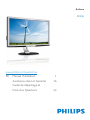 1
1
-
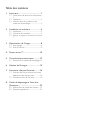 2
2
-
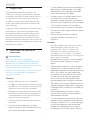 3
3
-
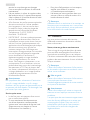 4
4
-
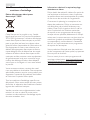 5
5
-
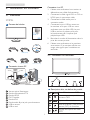 6
6
-
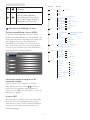 7
7
-
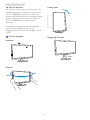 8
8
-
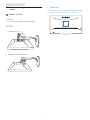 9
9
-
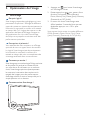 10
10
-
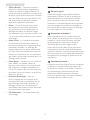 11
11
-
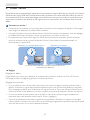 12
12
-
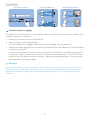 13
13
-
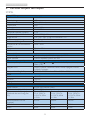 14
14
-
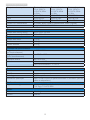 15
15
-
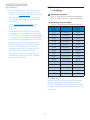 16
16
-
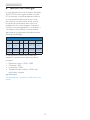 17
17
-
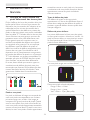 18
18
-
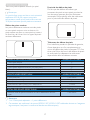 19
19
-
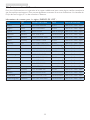 20
20
-
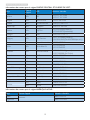 21
21
-
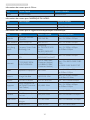 22
22
-
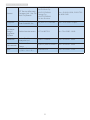 23
23
-
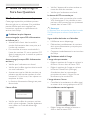 24
24
-
 25
25
-
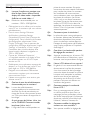 26
26
-
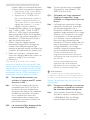 27
27
-
 28
28
Philips 273P3LPHEB/00 Manuel utilisateur
- Catégorie
- Téléviseurs
- Taper
- Manuel utilisateur
- Ce manuel convient également à
Documents connexes
-
Philips 273P3LPHES Le manuel du propriétaire
-
Philips 221P3LPYES Manuel utilisateur
-
Philips 273P3QPYES/00 Manuel utilisateur
-
Philips 240P4QPYNB/00 Manuel utilisateur
-
Philips 237E3QPHSU/00 Le manuel du propriétaire
-
Philips 227E3QPHSU/00 Manuel utilisateur
-
Philips 271S4LPYSS/00 Manuel utilisateur
-
Philips 241P4QPYES Le manuel du propriétaire
-
Philips 19B4LPCB/00 Manuel utilisateur
-
Philips 235BL2CS/00 Manuel utilisateur